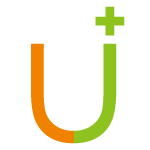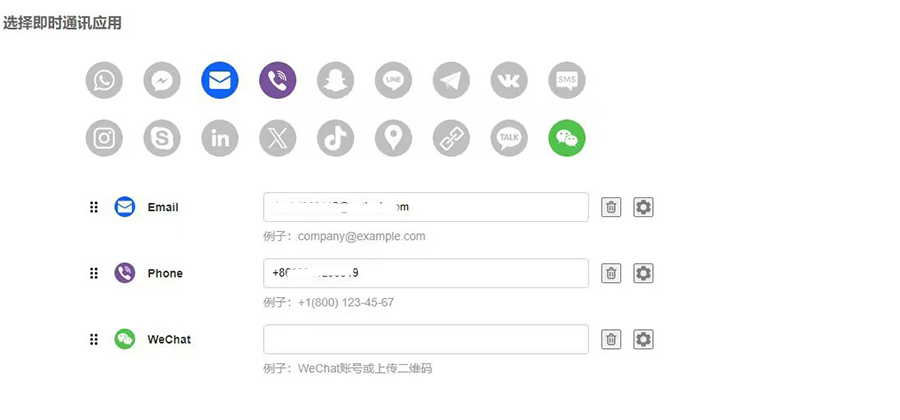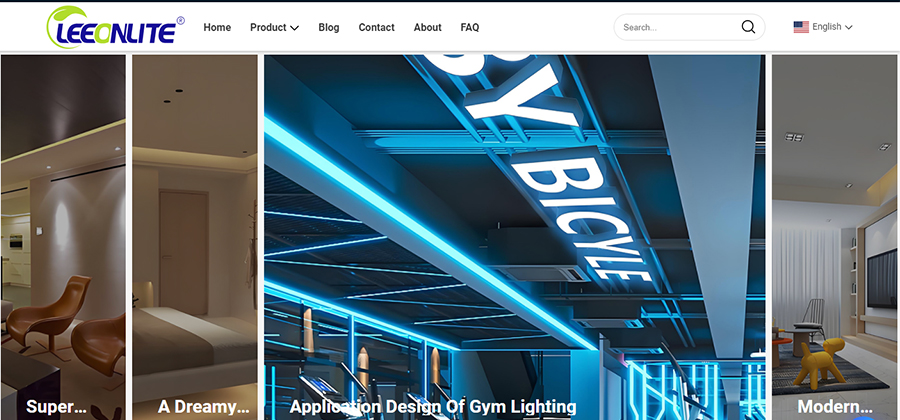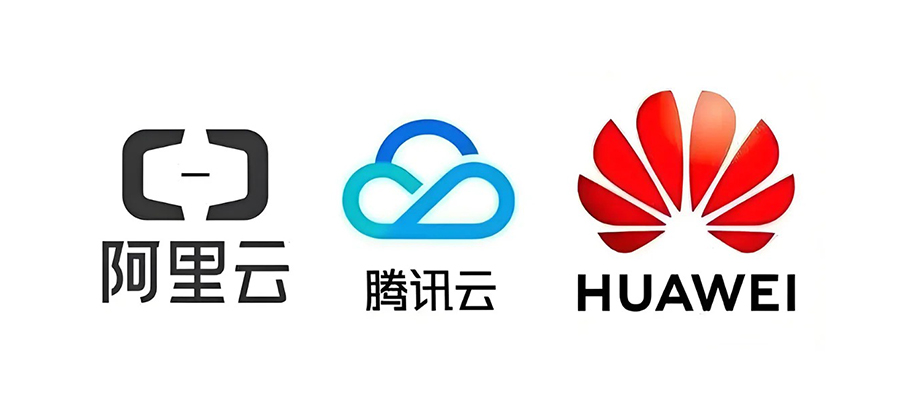微信小程序如何使用swiper制作类似APP引导页
制作要点有以下几点:
1、判断用户是否第一次打开小程序,只有当第一次打开才自动跳转到引导页;
2、使用微信小程序组件swiper切换展示图片;
3、需要有一个“立即体验”的按钮调回主界面。
操作步骤如下:
1、增加页面
在app.json里增加一个引导页界面 "pages/index/guide"
2、guide.wxml代码如下
<swiper class="guide_swiper" indicator-dots="{{indicatorDots}}"
autoplay="{{autoplay}}" interval="{{interval}}" duration="{{duration}}">
<block wx:for="{{imgUrls}}">
<swiper-item>
<image src="{{item}}" mode='aspectFit' class="slide-image" />
</swiper-item>
</block>
</swiper>
<view class="next_btn" bindtap='goto_next'>
立即体验
</view>
3、guide.wxss如下
page{
background-color:#fff;
}
.guide_swiper{
width:100%;
height:100vh;
}
.slide-image{
margin:0 auto;
height:100vh;
width:100%;
}
.next_btn{
position:fixed;
z-index:1000;
bottom:60rpx;
width:210rpx;
height:60rpx;
line-height:60rpx;
left:270rpx;
font-size:30rpx;
text-align:center;
box-sizing:border-box;
background-color: #33b6ea;
opacity:0.7;
color:#fff;
border-radius:30rpx;
}
4、guide.js代码如下
Page({
data: {
imgUrls: [
'图片地址1',
'图片地址2',
'图片地址3',
'图片地址4',
'图片地址5'
],
indicatorDots: true,
autoplay: false,
interval: 5000,
duration: 300
},
goto_next:function(val) {
wx.redirectTo({
url: '/pages/index/index'
})
}
})
这样就做好了一个小程序的引导页。
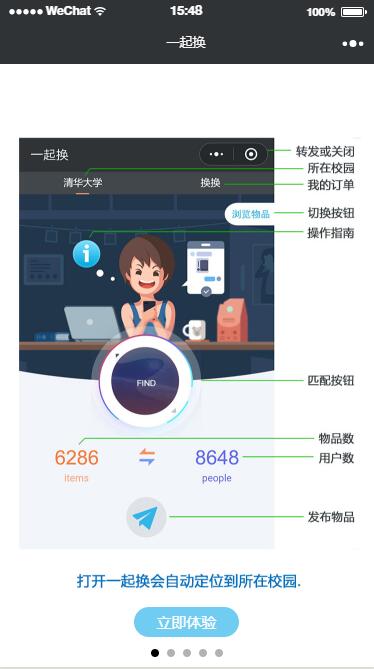
优加网络专注于微信小程序定制开发,欢迎广大客户咨询。